Chat Online
Chat online que se mostrará en el portal del cliente y en la app: servicio wifi. Para fines de este manual se puede usar smartsupp.com y tidio.com. Puede usar cualquier otro chat gratuito los pasos de configuración son similares a continuación. La idea es darle soporte a los clientes desde el portal del cliente través de diferentes chats gratuitos.
Smartsupp
1Registrarse ir a: smartsupp.com y crear cuenta gratuita.
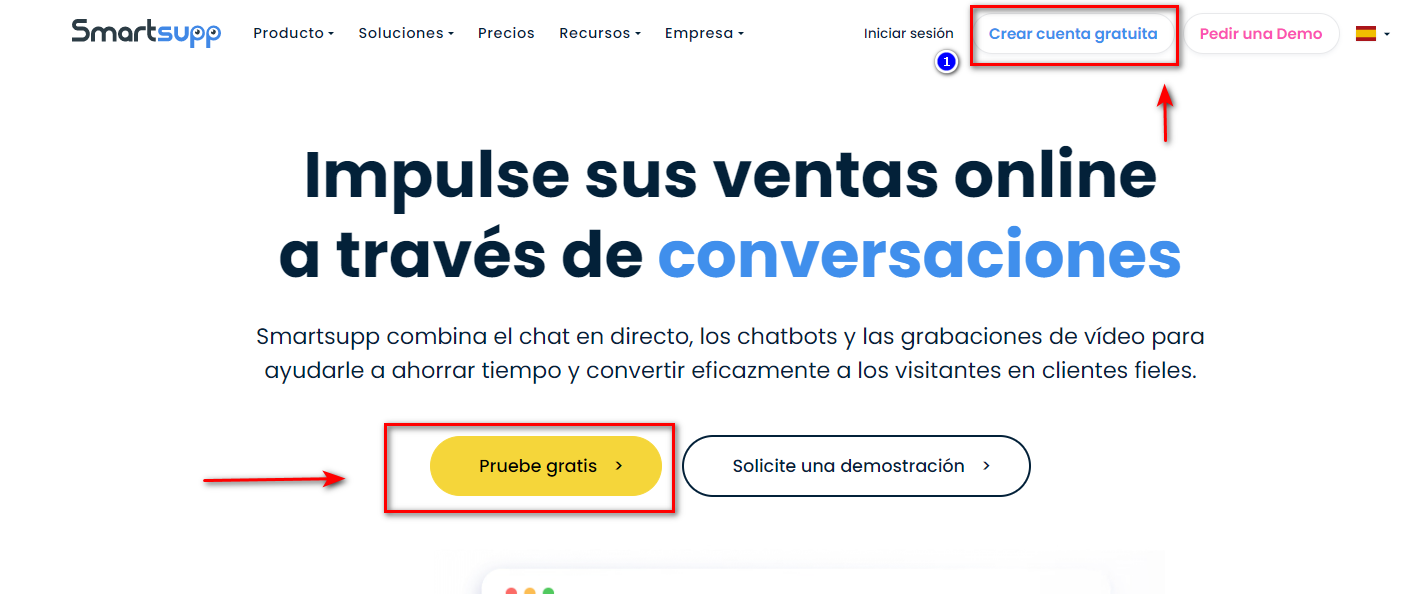
2Configurar la cuenta
Introducir correo electrónico con el cual vinculará la cuenta
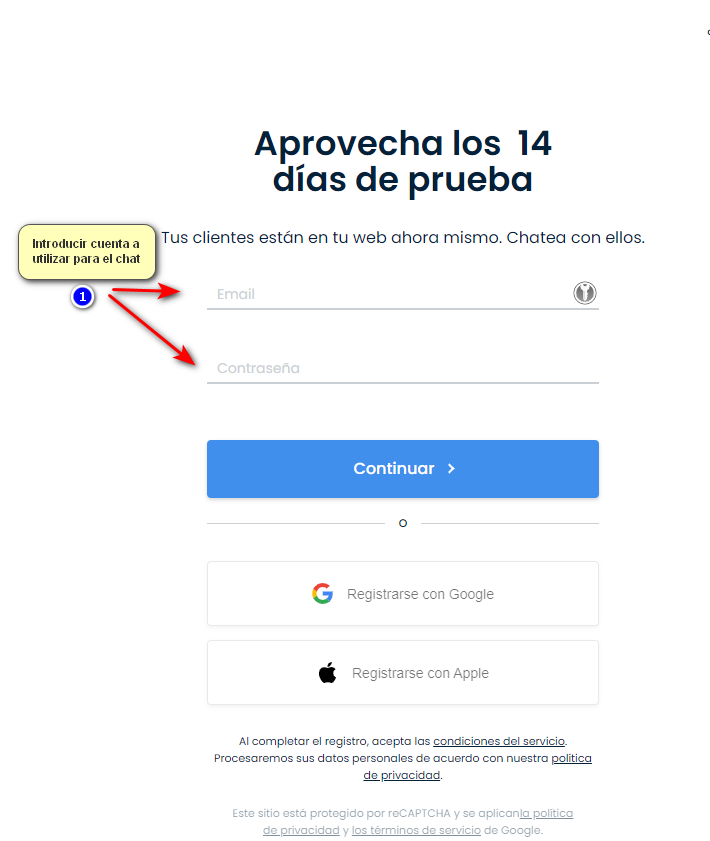
Personaliza tu cuenta de acuerdo al giro de tu empresa y metas de clientes
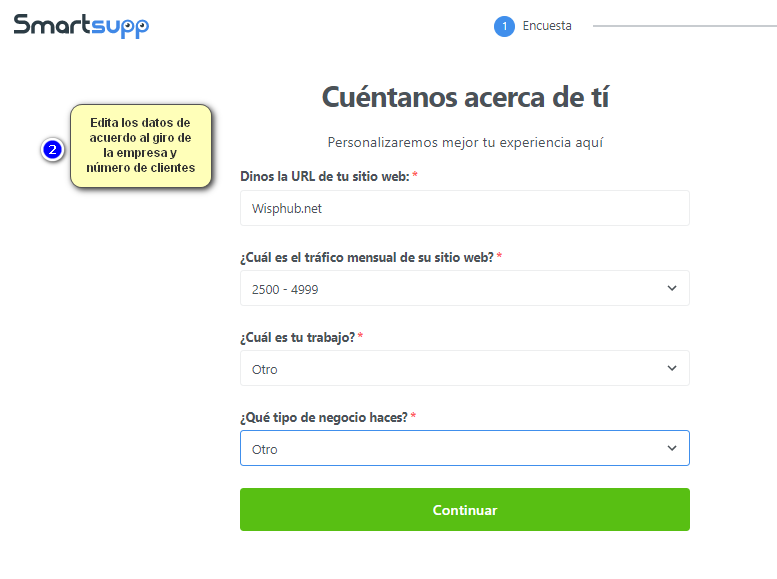
Agrega los datos de tu chat.

Configura un mensaje de bienvenida predeterminado
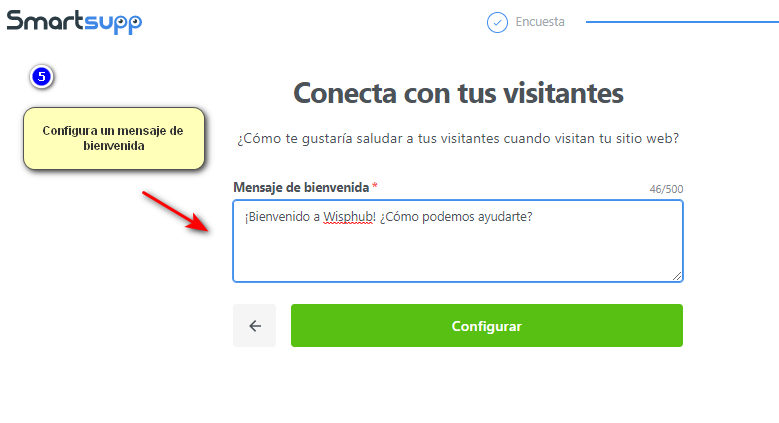
Opcional: Puedes agregar las preguntas frecuentes que te realizan tus clientes y sus soluciones, si no deseas hacerlo, puedes omitir.
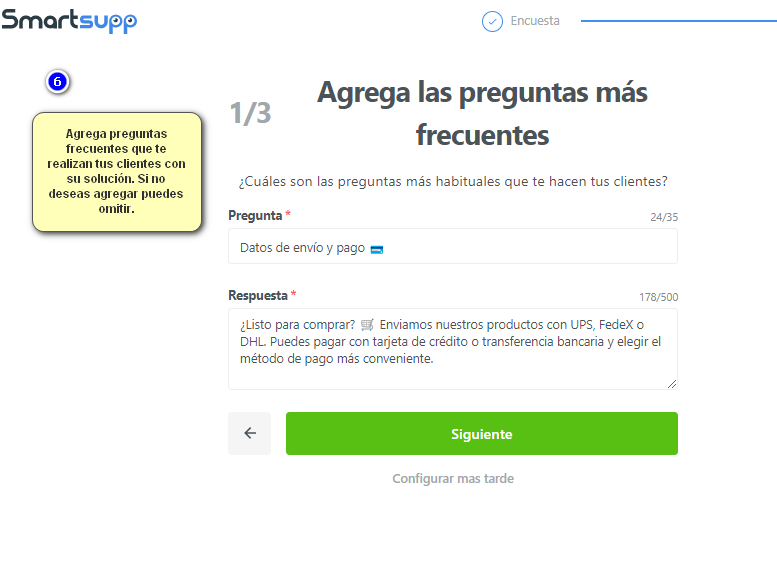
Para finalizar copia el script del chat
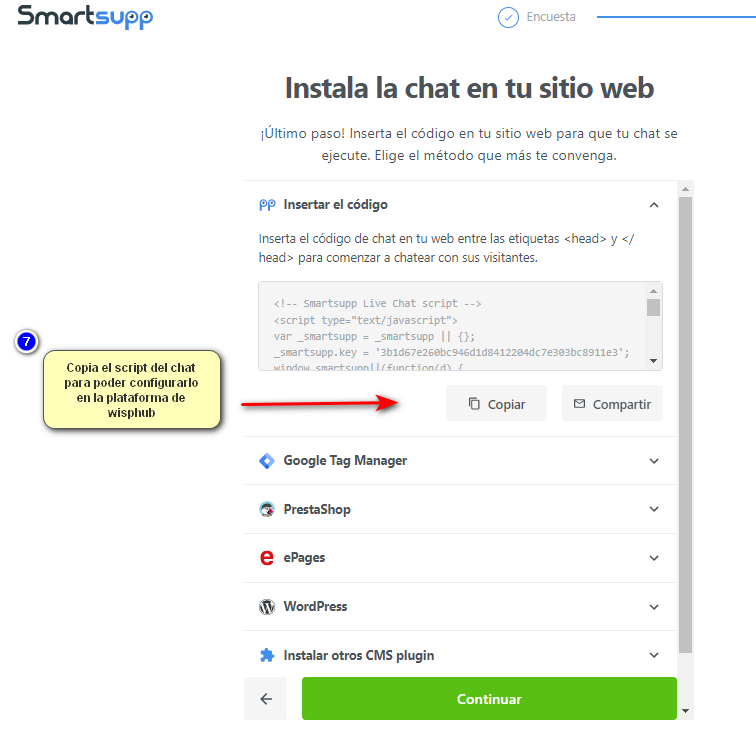
Si no copiaste el script al configurar, puedes ir al apartado de Ajustes-Caja de Chat en la plataforma
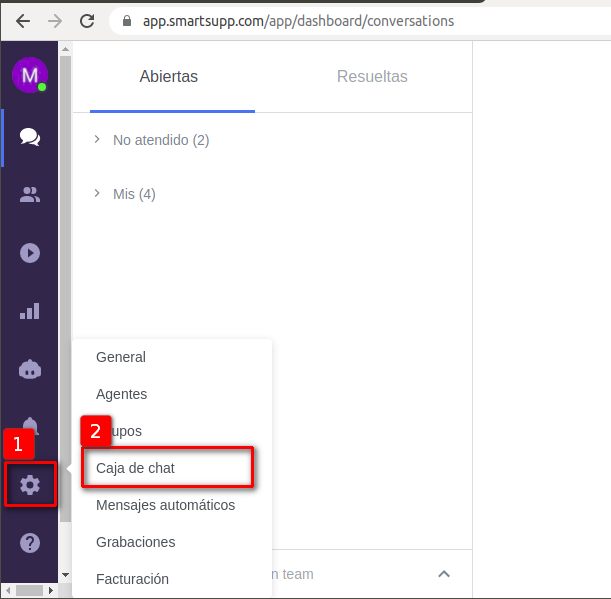
Ir al apartado de Instalación en Caja de Chat y copiar el script
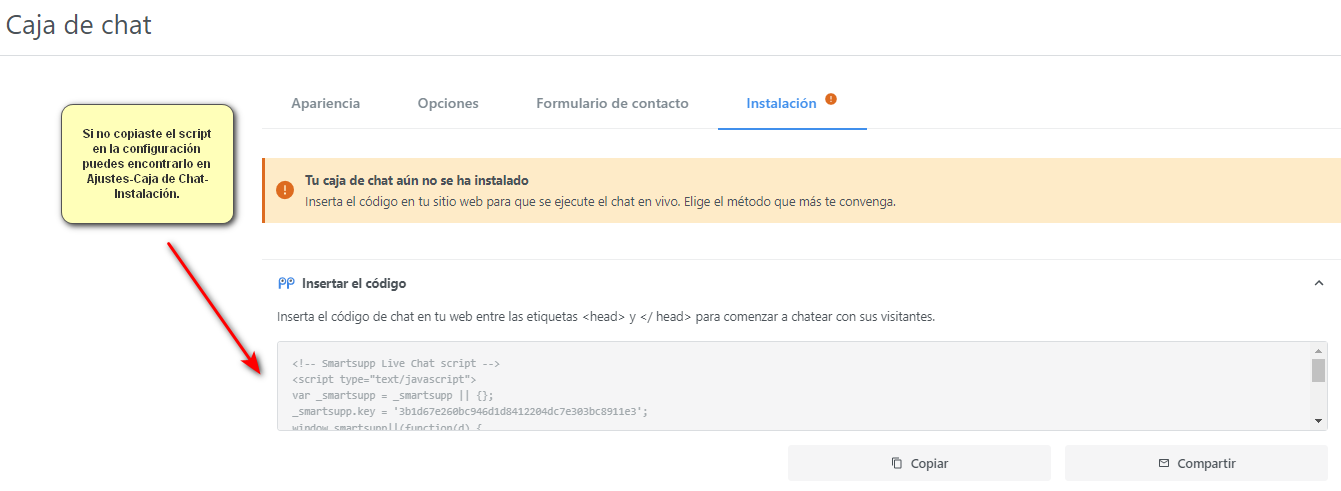
3En su cuenta de WispHub. Ir Ajustes/Portal del cliente: https://wisphub.net/permisos-portal-cliente/
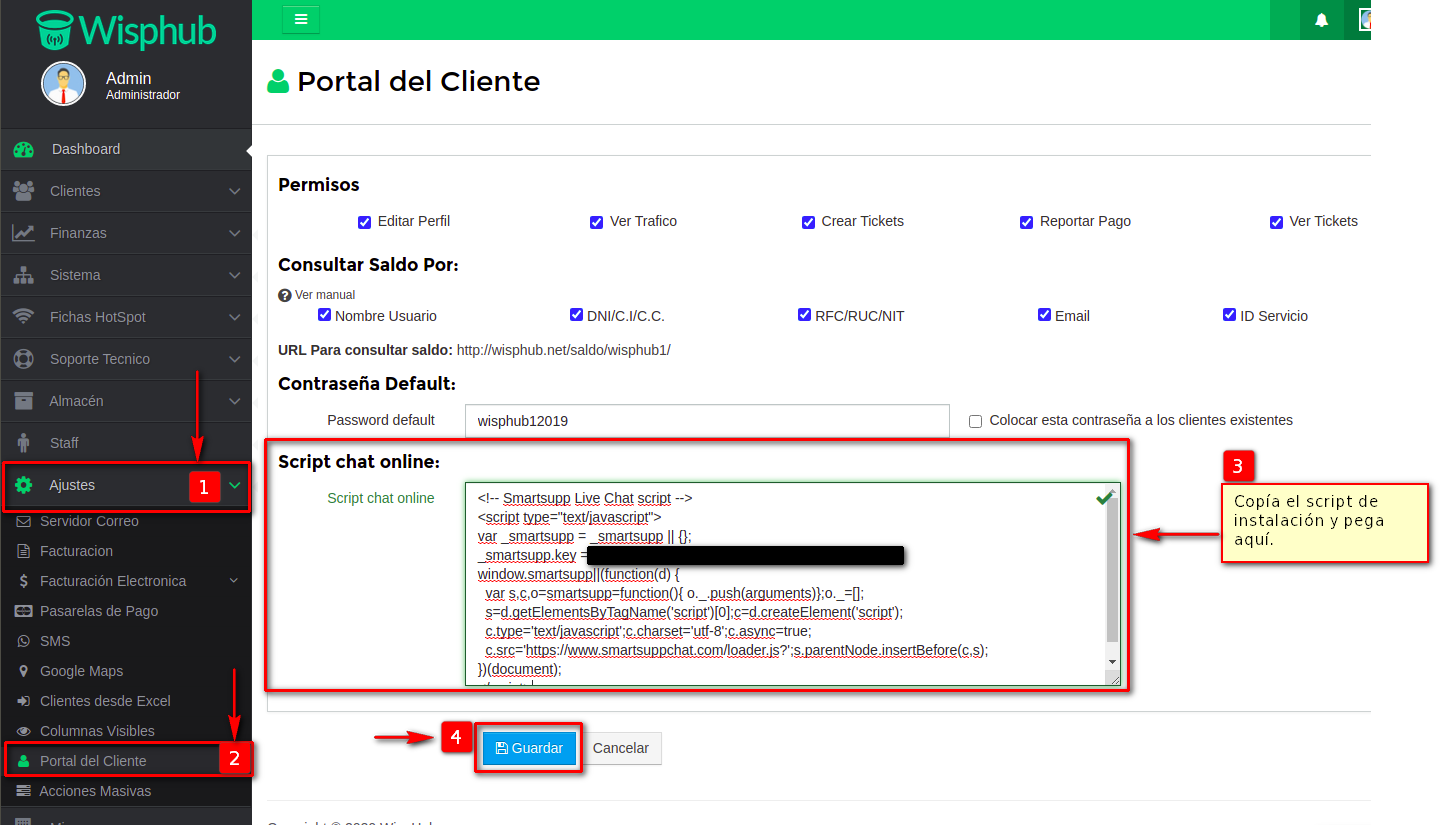
4Ir al apartado Clientes-Listado de clientes en la plataforma de Wisphub https://wisphub.net/clientes/
Selecciona a tu cliente y herramientas dar Autologin a un cliente 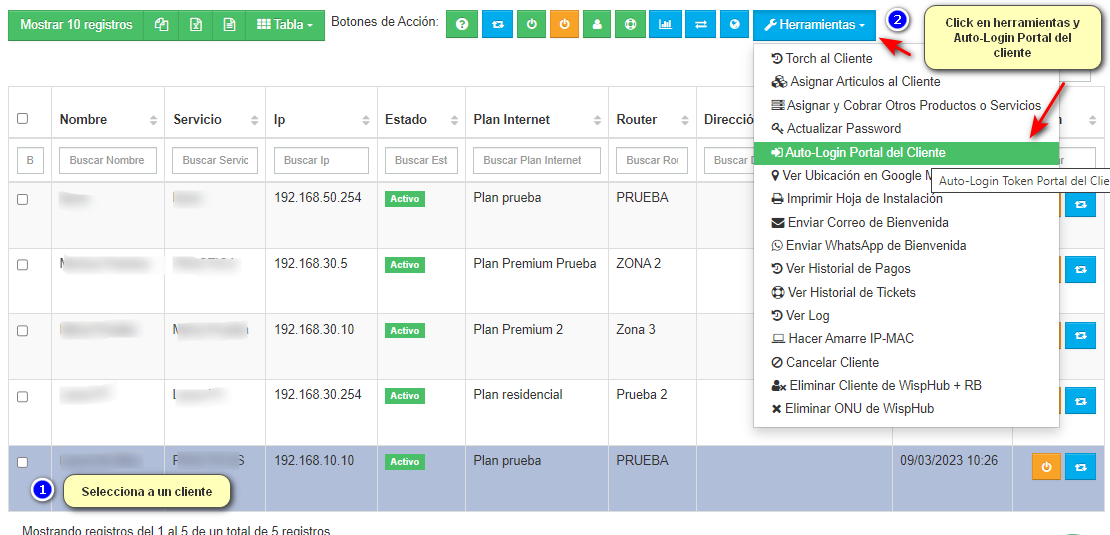
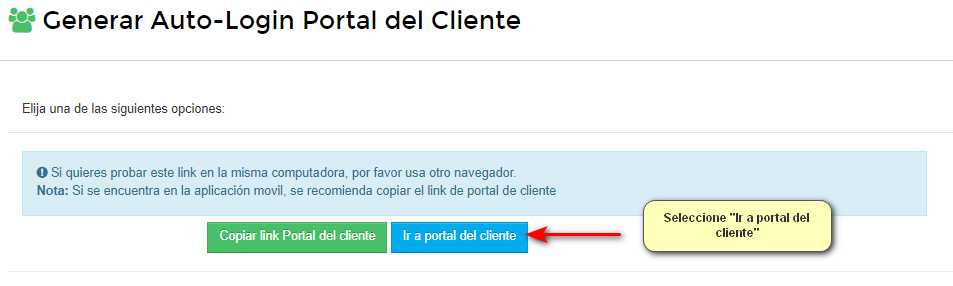
5Visualizar Portal del cliente
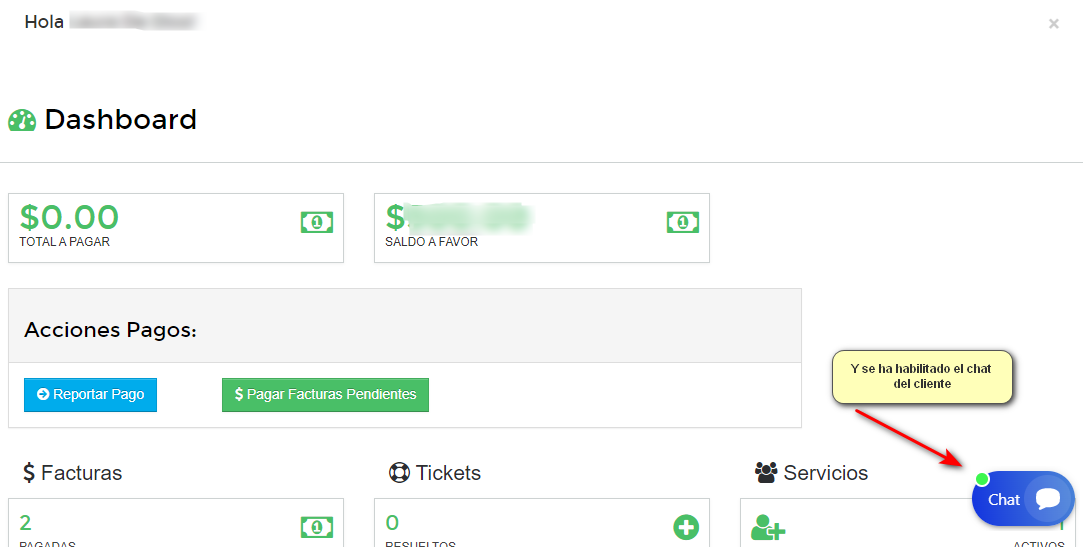
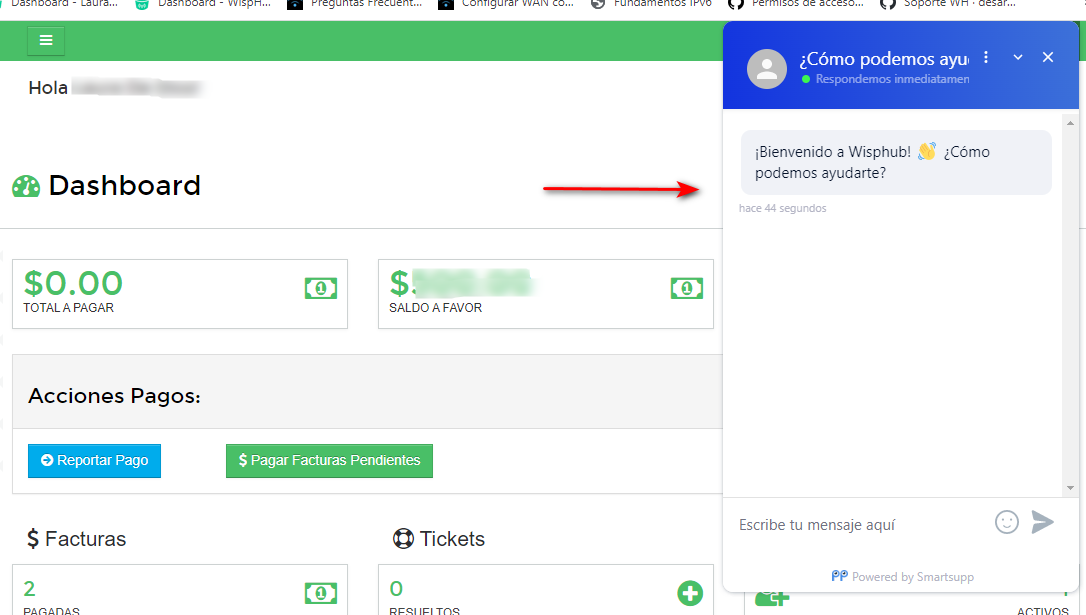
Tidio
1Registrarse en tidio.com
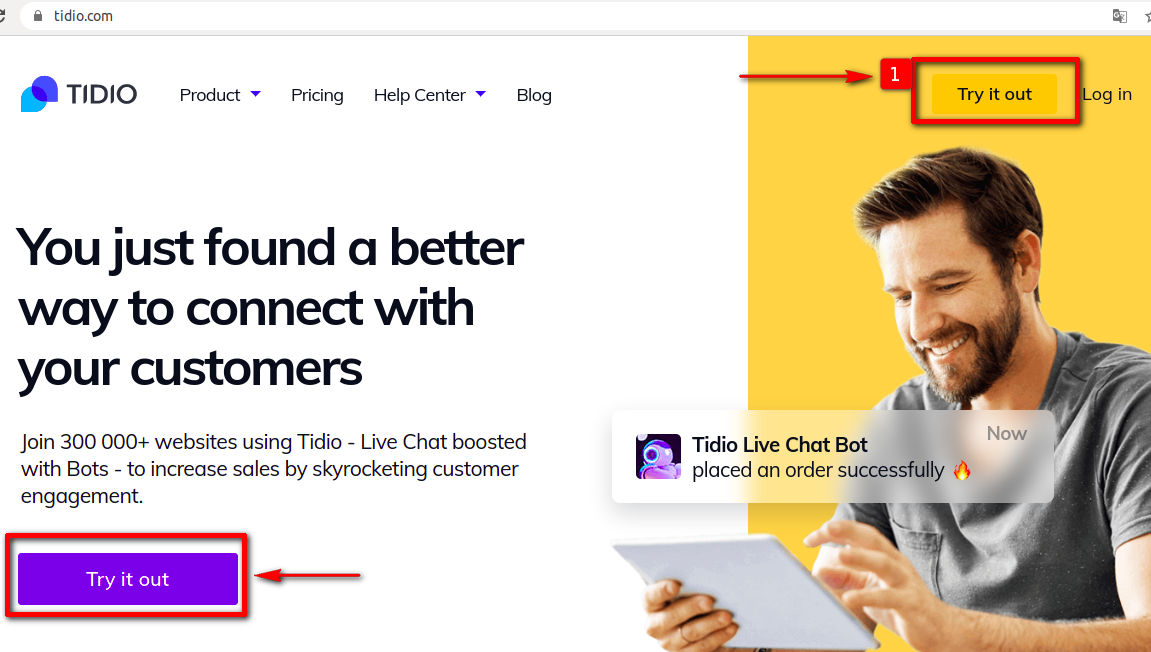
2Ingresar datos de registro
Nota:
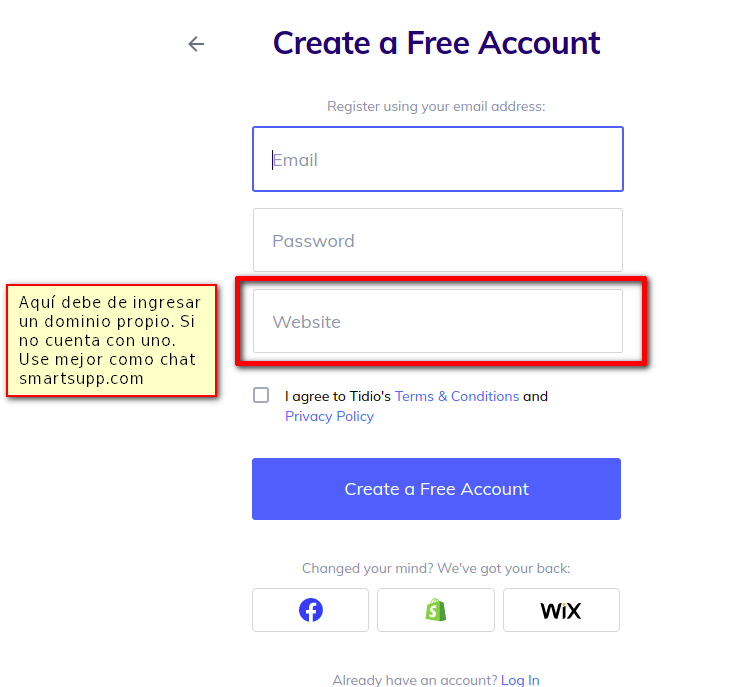
3Escoja el diseño de preferencia
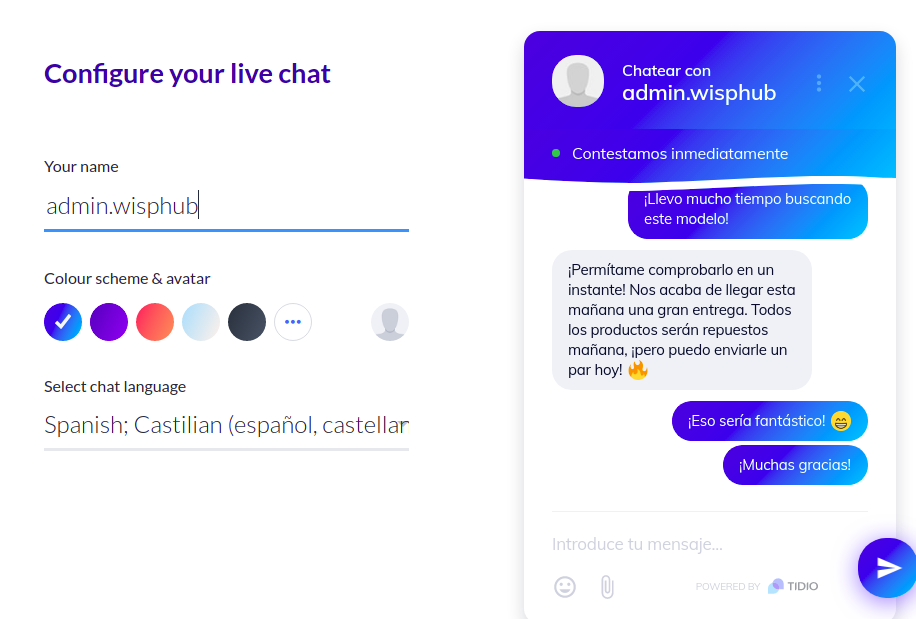
4Configuración de Uso
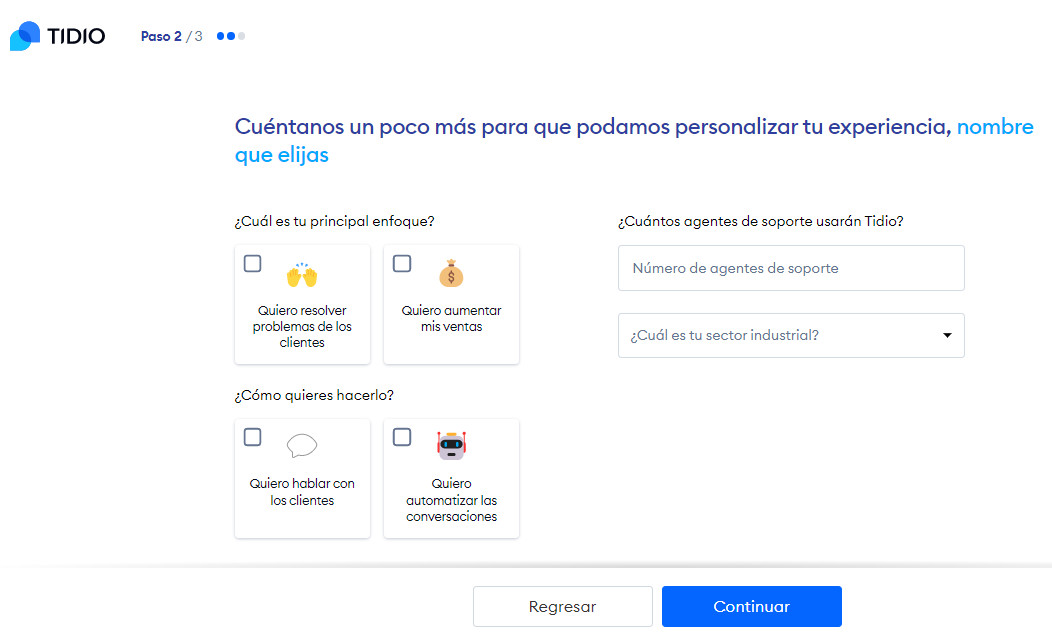

5Copiar el código de instalación
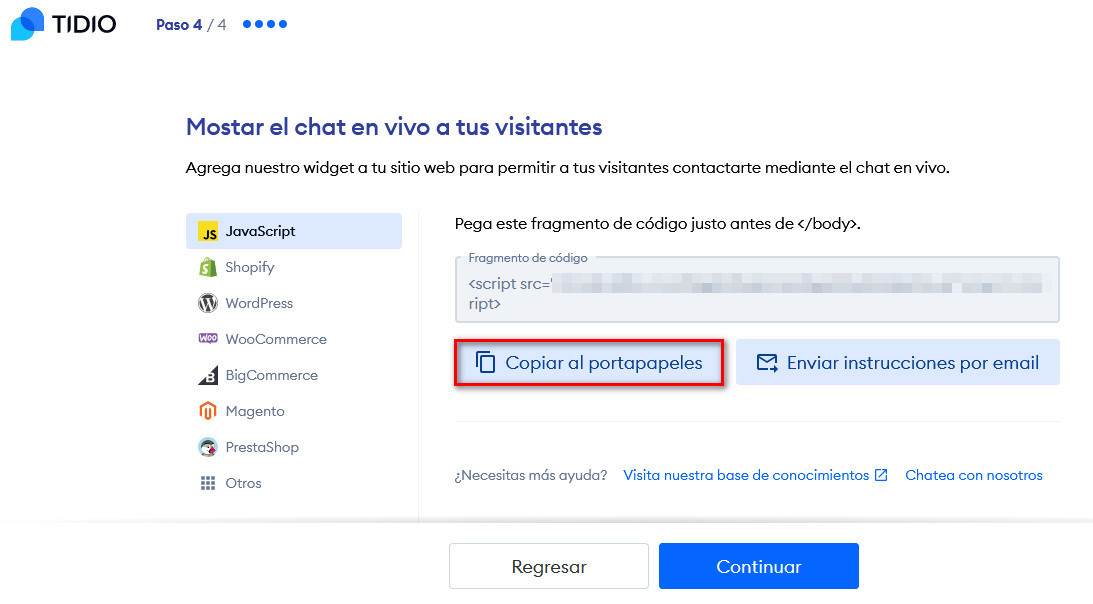
6En su cuenta de WispHub. Ir Ajustes/Portal del cliente: https://wisphub.net/permisos-portal-cliente/
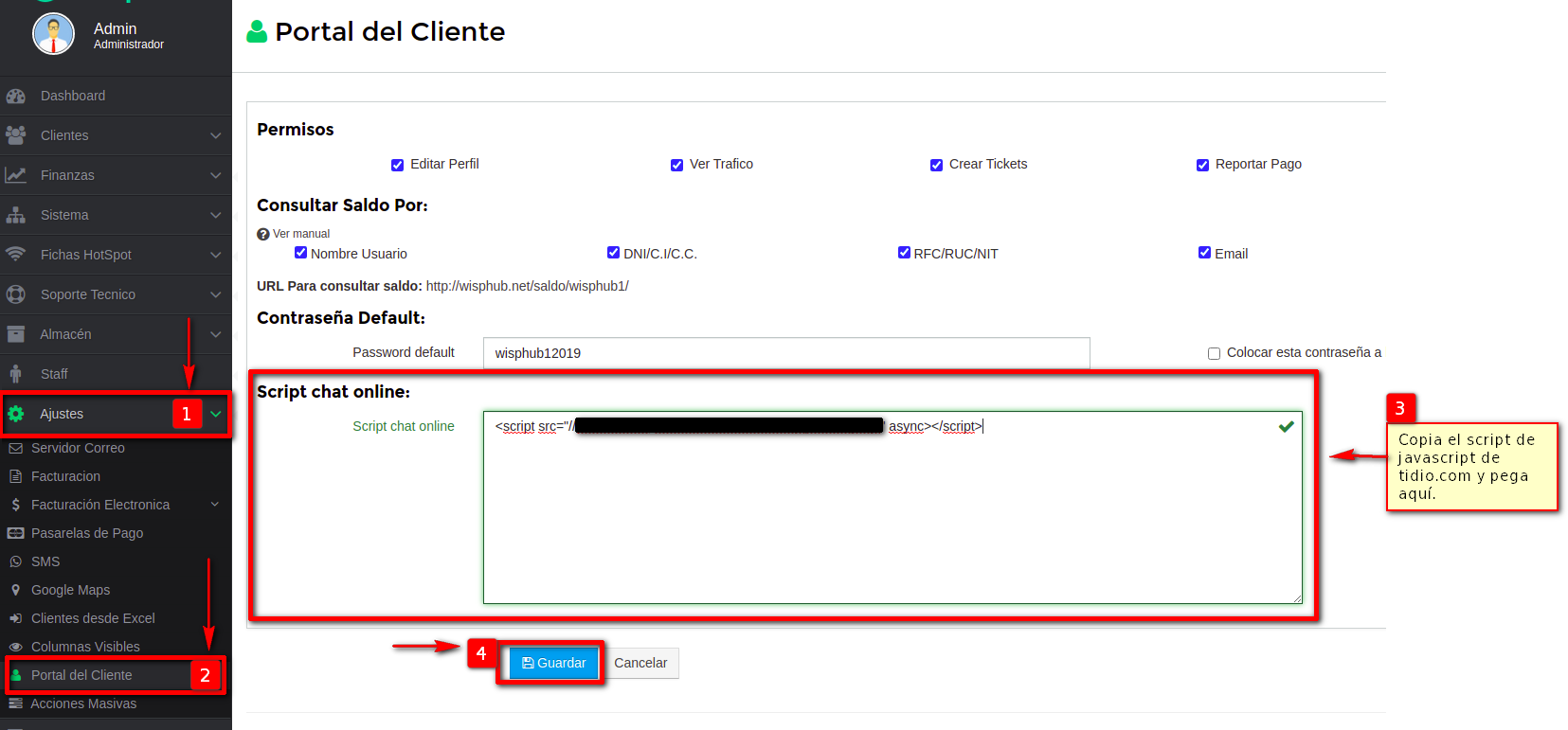
7Vista desde Portal del cliente.
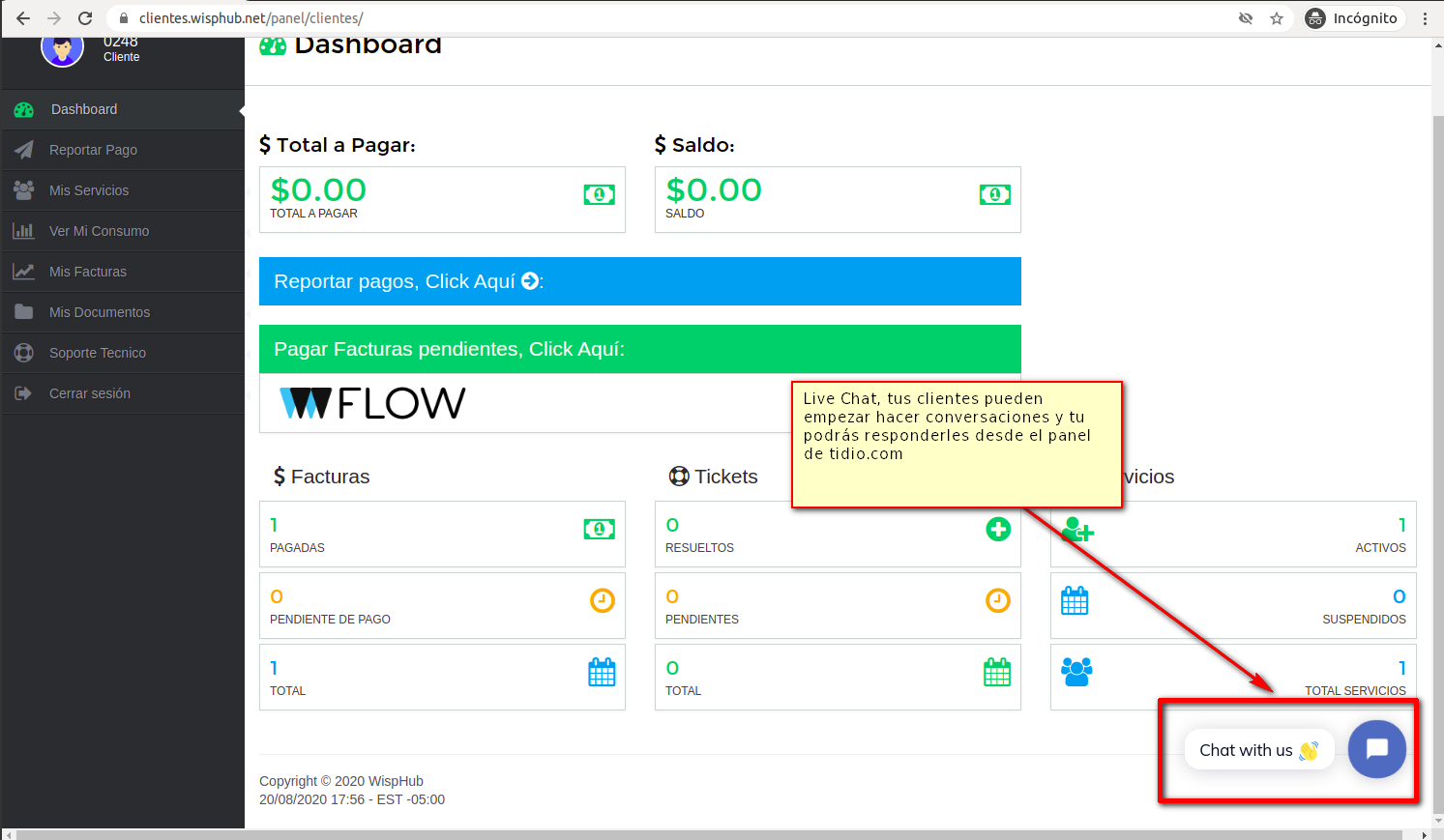
App Servicio Wifi.
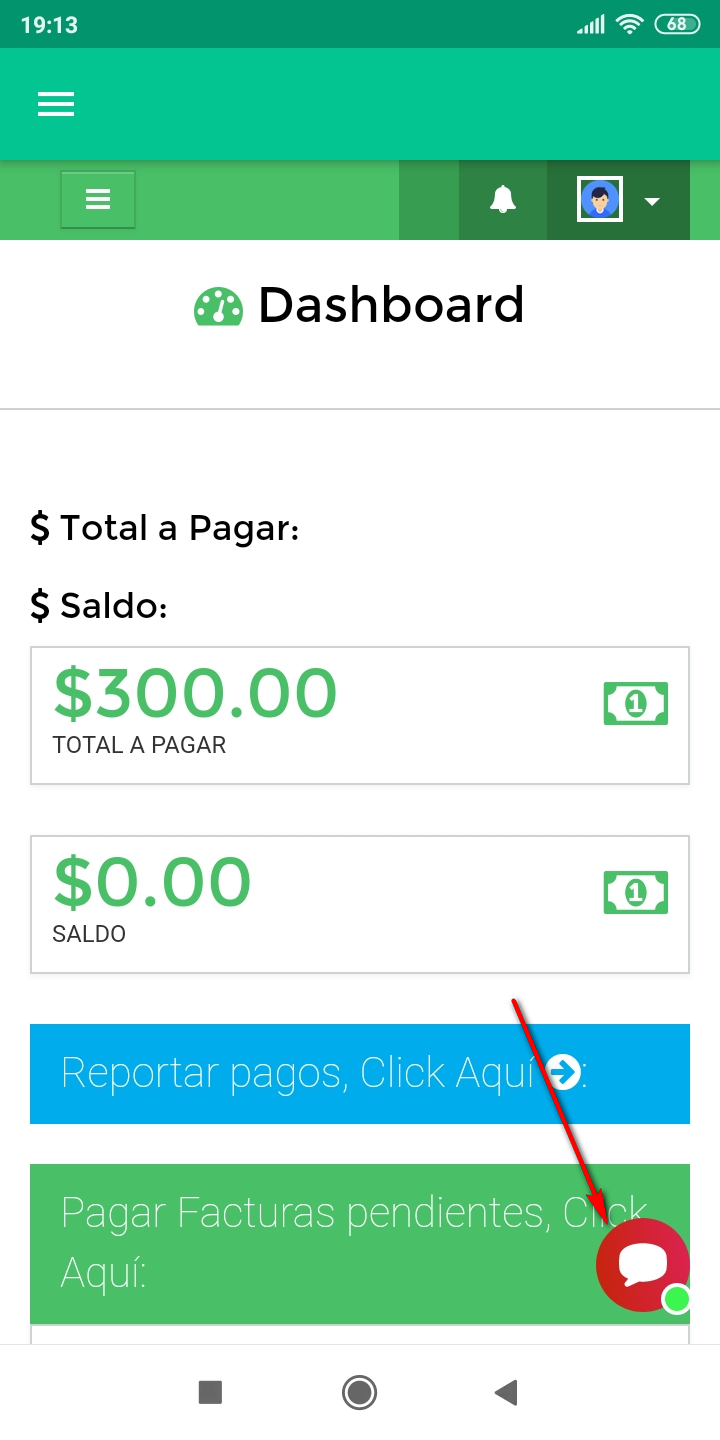
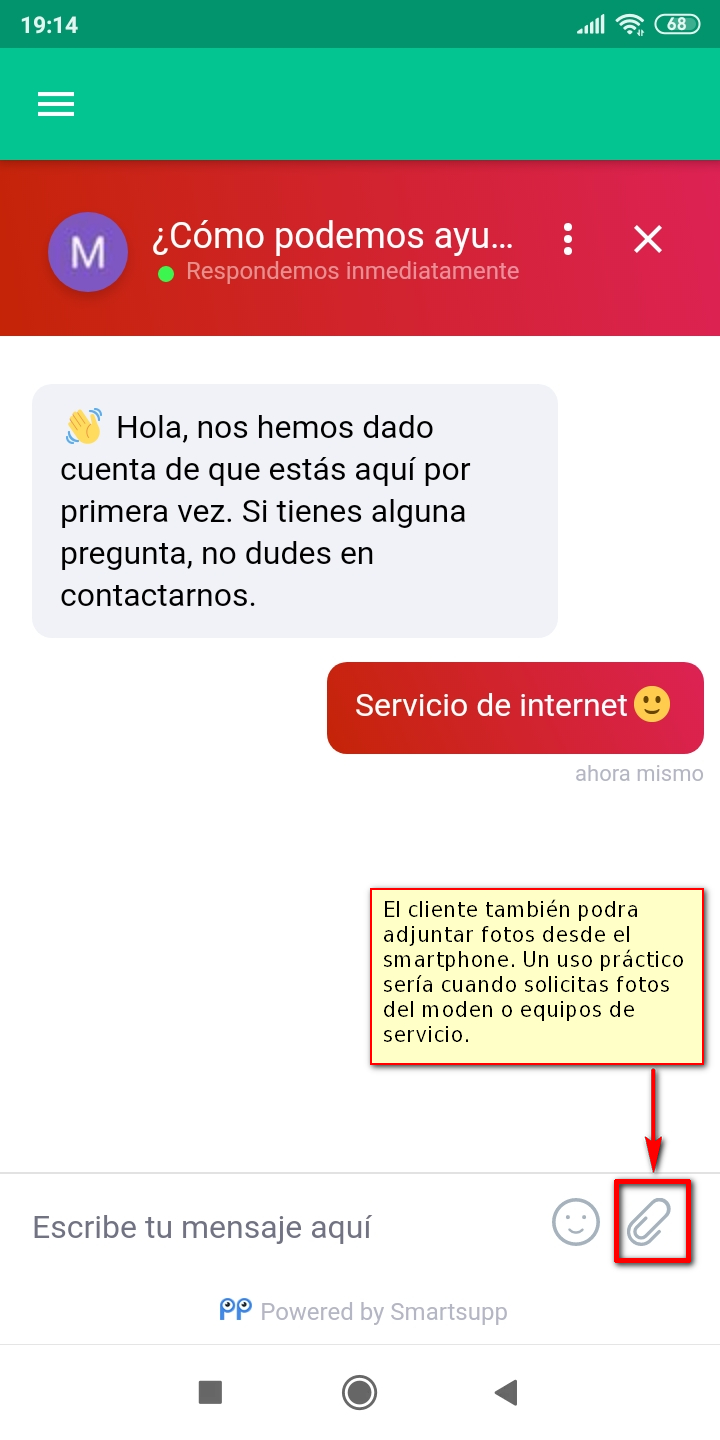
21 de Agosto de 2020 a las 11:20 - Visitas: 6753
